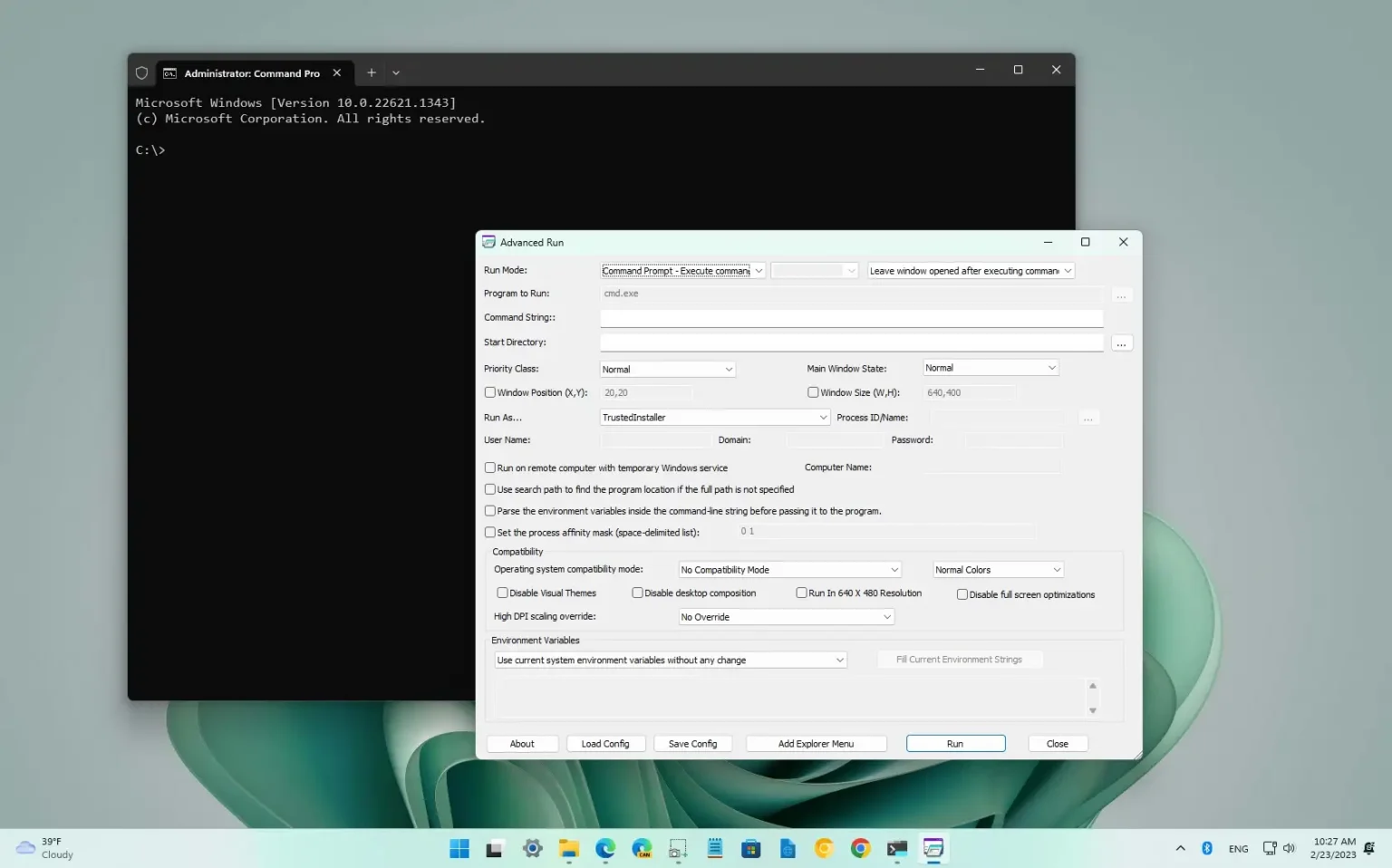Sous Windows 11, vous pouvez exécuter des commandes à l'aide du « Installateur de confiance » compte via l’invite de commande, mais vous devrez utiliser un outil tiers pour faciliter les choses, et dans ce guide, vous apprendrez comment. TrustedInstaller est un compte utilisateur intégré disponible sur Windows 11, 10 et les versions antérieures qui inclut des privilèges spécifiques pour aider à installer, modifier et supprimer les mises à jour et d'autres composants.
Bien que vous utilisiez généralement un compte administrateur pour effectuer des tâches élevées, lorsque vous devez modifier des fichiers ou des paramètres système spécifiques, vous aurez parfois besoin de l'autorisation du compte TrustedInstaller. Sinon, vous risquez d'obtenir l'erreur « Vous avez besoin de l'autorisation de TrustedInstaller pour apporter des modifications à ce dossier ».
Vous pouvez suivre les étapes pour modifier la propriété du composant, mais cela prendra plus d'étapes et vous pourriez finir par casser certaines configurations du système. Si vous devez exécuter l'invite de commande en tant que TrustedInstaller pour effectuer des tâches spécifiques, vous pouvez utiliser un outil tiers tel qu'AdvancedRun pour effectuer la tâche.
Ce guide vous apprendra les étapes pour lancer l'invite de commande avec le compte TrustedInstaller sous Windows 11.
Exécutez l’invite de commande en tant que TrustedInstaller sur Windows 11
Sous Windows 11, si vous devez exécuter une commande avec les droits « TrustedInstaller », vous devrez utiliser un outil tiers, tel qu'AdvancedRun.
Il est important de noter qu’il s’agit d’une application tierce et qu’elle est proposée telle quelle. Même s’il fonctionne comme annoncé, vous ne devez l’utiliser qu’à vos propres risques.
Installer AdvancedRun
Pour installer l'application AdvacnedRun, procédez comme suit :
-
Clique le Télécharger AdvancedRun (64 bits) lien (en bas de la page) et enregistrez le fichier sur votre ordinateur.
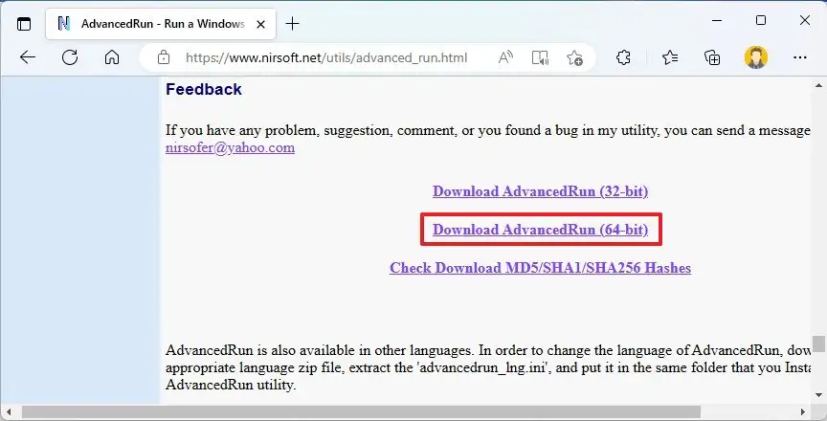
-
Double-cliquez sur le avancérun-x64.zip déposer.
-
Clique le Extraire tout bouton.
-
Clique le Extrait bouton.
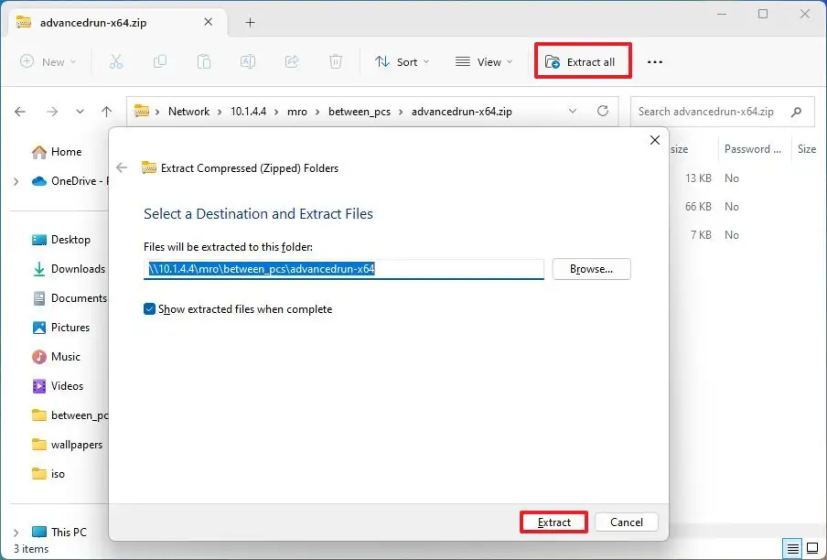
Une fois les étapes terminées, vous pouvez utiliser l'outil pour exécuter des commandes en tant qu'utilisateur différent.
Exécuter en tant que TrustedInstaller
Pour exécuter l'invite de commande en tant que TrustedInstaller sur Windows 11, procédez comme suit :
-
Ouvrir Explorateur de fichiers.
-
Ouvert au avancérun-x64 dossier.
-
Double-cliquez sur le AdvancedRun.exe fichier pour lancer l’application.
-
Sélectionnez le Invite de commande dans le paramètre « Mode d'exécution ».
Conseil rapide: Vous pouvez également taper cmd.exe dans le paramètre « Programme à exécuter » pour effectuer la même action.
-
Sélectionnez le Installateur de confiance option dans le paramètre « Exécuter en tant que ».

-
Clique le Courir bouton.
Une fois les étapes terminées, vous pouvez utiliser l'invite de commande pour exécuter des commandes permettant de modifier les paramètres ou d'effectuer des actions spécifiques nécessitant les privilèges « TrustedInstaller ».
Bien que le guide se concentre sur l'invite de commande, vous pouvez également exécuter PowerShell en tant que TrustedInstaller à partir du paramètre « Mode d'exécution ».
Pourquoi vous pouvez faire confiance à Winfix.net
Je combine les connaissances d'experts avec des conseils centrés sur l'utilisateur, des recherches et des tests rigoureux pour garantir que vous recevez des guides techniques fiables et faciles à suivre. Examinez le processus de publication.